
Come attivare l'hotspot su iPhone 11 XS in t-mobile, spring, at&t e Verizon?
In questo post, ti mostreremo come attivare o disattivare l'hotspot tramite l'impostazione, aggiornare la password dell'hotspot, modificare il nome della rete e visualizzare anche i dispositivi collegati.
Come attivare o disattivare Hotspot su iPhone X
Per attivare il tuo hotspot personale sul tuo iPhone, strisciare giù dal angolo in alto a destra dello schermo per accedere al Centro di controllo, dove selezionerai e tieni premuto il centro del Scheda Connettività. Infine, seleziona il Icona Hotspot personale. Ora puoi decidere di disattivarlo in qualsiasi momento toccando l'icona.
Attiva o disattiva l'hotspot tramite le impostazioni di iPhone XS Max
Un altro modo semplice per attivare l'hotspot è tramite l'impostazione. Basta seguire i metodi seguenti. Il tuo Wi-Fi deve essere disattivato prima di poter abilitare un hotspot sul tuo dispositivo.
Passo 1: Dalla schermata principale, selezionare , il Impostazioni app
Passo 2: ora scegliere Hotspot personale. Selezionare il Interruttore hotspot personale per attivare l'hotspot.
Come modificare la password dell'hotspot su iPhone XR
Puoi facilmente modificare la password dell'hotspot andando su Selezione della schermata dell'hotspot personale Password Wi-Fi. Ora puoi modificare la password e selezionarla Fatto una volta terminato.
Come modificare il nome della rete su iPhone XS
Per cambiare il nome della tua rete, vai a Impostazioni, scorrere verso il basso e selezionare Generale > seleziona Chi siamo > Nome > È ora possibile digitare il nome desiderato e selezionare Fatto.
Come visualizzare i dispositivi collegati sul tuo iPhone X
Per sapere quale dispositivo è connesso al tuo hotspot wifi, vai su Icona Hotspot personale e vedrai tutti i dispositivi collegati visualizzati nel Barra di stato.
Puoi anche visualizzare più dispositivi collegati al tuo hotspot quando scorri giù dal angolo in alto a destra dello schermo per accedere al Centro di controllo e quindi selezionare il Scheda Connettività. I dispositivi collegati verranno visualizzati sotto Hotspot personale.
Come puoi vedere, configurare il tuo hotspot personale e accenderlo è qualcosa che puoi fare da solo. I metodi per farlo sono semplici. Puoi anche utilizzare un metodo simile su iPhone più vecchi come iPhone 8, 7 e 7 Plus in esecuzione su iOS 13 o versioni successive. Se ne hai altri domande che puoi porre.
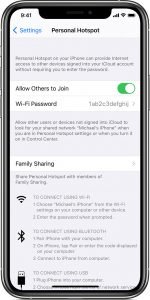





Lascia un Commento